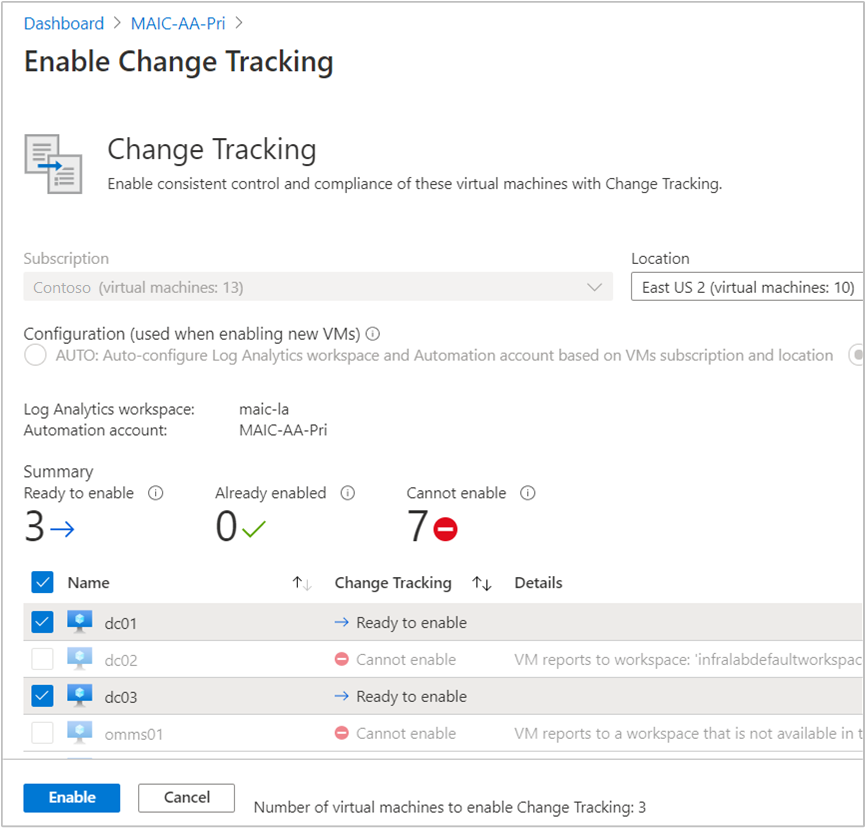Включение Отслеживания изменений и инвентаризации в учетной записи службы автоматизации
Внимание
Отслеживание изменений и инвентаризация использование агента Log Analytics прекращено 31 августа 2024 г. и будет работать с ограниченной поддержкой до 01 февраля 2025 г. Мы рекомендуем использовать агент мониторинга Azure в качестве нового агента поддержки. Следуйте рекомендациям по миграции от отслеживания изменений и инвентаризации с помощью Log Analytics к отслеживанию изменений и инвентаризации с помощью версии агента мониторинга Azure.
В этой статье описывается, как с помощью учетной записи службы автоматизации включить функцию Отслеживание изменений и инвентаризация для виртуальных машин в вашей среде. Чтобы включить большое количество виртуальных машин Azure, сначала необходимо включить существующую виртуальную машину с помощью Отслеживания изменений и инвентаризации.
Примечание.
При использовании Отслеживания изменений и инвентаризации только определенные регионы поддерживают связывание рабочей области Log Analytics с учетной записью службы автоматизации. Список поддерживаемых пар сопоставлений см. в статье о сопоставлении региона для учетной записи службы автоматизации и рабочей области Log Analytics.
Необходимые компоненты
- Подписка Azure. Если у вас ее нет, активируйте преимущества для подписчиков MSDN или зарегистрируйте бесплатную учетную запись.
- Учетная запись службы автоматизации для управления компьютерами.
- Виртуальная машина.
Вход в Azure
Войдите на портал Azure.
Включение решения для отслеживания изменений и инвентаризации
Перейдите к своей учетной записи службы автоматизации и в разделе Управление конфигурацией выберите элемент Инвентаризация или Отслеживание изменений.
Чтобы включить Отслеживание изменений и инвентаризацию, выберите рабочую область Log Analytics и учетную запись службы автоматизации, а затем щелкните Включить. Настройка может занять до 15 минут.
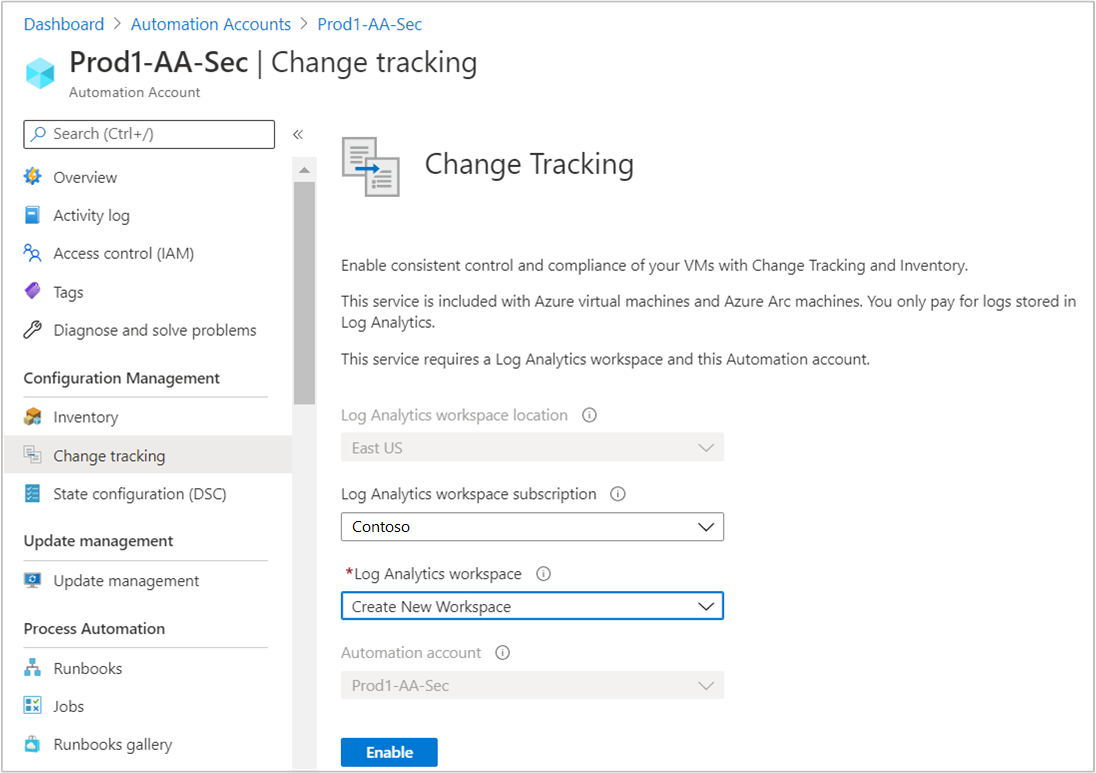
Включение виртуальных машин Azure
В учетной записи службы автоматизации выберите Инвентаризация или Отслеживание изменений в разделе Управление конфигурацией.
Щелкните + Добавить виртуальные машины Azure и выберите одну или несколько виртуальных машин из списка. Виртуальные машины, которые нельзя включить, обозначаются серым цветом. Их нельзя выбрать. Виртуальные машины Azure могут находиться в любом регионе независимо от расположения учетной записи службы автоматизации.
Щелкните Включить, чтобы добавить выбранные виртуальные машины в запрос поиска группы компьютеров, сохраненный для этой функции. Дополнительные сведения см. в разделе Ограничение области развертывания для отслеживания изменений и инвентаризации.
Включение виртуальных машин сторонних поставщиков
Компьютеры, не зарегистрированные в Azure, необходимо добавлять вручную. Рекомендуется установить агент Log Analytics для Windows или Linux, сначала подключив компьютер к серверам с поддержкой Azure Arc, а затем с помощью Политики Azure назначить встроенную политику Развертывание агента Log Analytics на компьютерах Linux или Windows с поддержкой Azure Arc. Если планируется отслеживать компьютеры с помощью Azure Monitor для виртуальных машин, используйте инициативу Включение Azure Monitor для виртуальных машин.
В учетной записи службы автоматизации выберите Инвентаризация или Отслеживание изменений в разделе Управление конфигурацией.
Щелкните Добавить компьютер, не связанный с Azure. Это действие открывает новое окно браузера с инструкциями по установке и настройке агента Log Analytics для Windows, чтобы компьютер мог сообщать об операциях Отслеживания изменений и инвентаризации. Для включения виртуальной машины, управляемой с помощью Operations Manager, новый агент не требуется. Сведения о рабочей области указываются в существующем агенте.
Включение компьютеров в рабочей области
Чтобы включить Отслеживание изменений и инвентаризацию, нужно добавить в службу автоматизации Azure виртуальные машины, установленные вручную или уже подключенные к рабочей области.
В учетной записи службы автоматизации выберите Инвентаризация или Отслеживание изменений в разделе Управление конфигурацией.
Выберите Управление компьютерами. Параметр Управление компьютерами может быть неактивным, если ранее был установлен флажок Включить для всех доступных и будущих компьютеров.
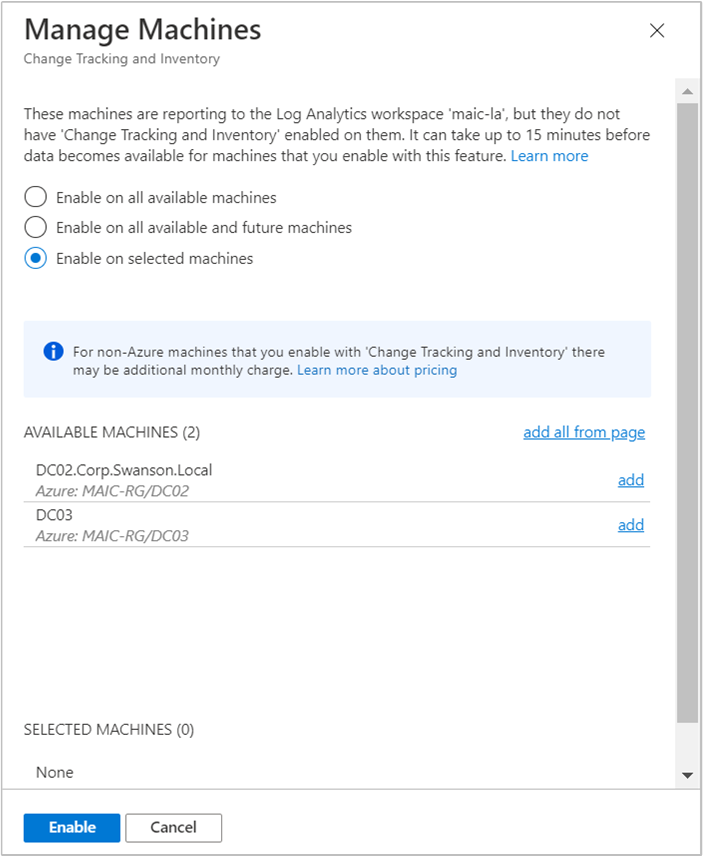
Чтобы включить отслеживание изменений и инвентаризацию для всех доступных компьютеров, установите флажок Включить для всех доступных компьютеров на странице Управление компьютерами. Это действие отключает элемент управления, позволяющий добавлять компьютеры по отдельности, и добавляет все компьютеры, передающие данные в рабочую область, в сохраненный запрос поиска группы компьютеров. Если установлен этот флажок, кнопка Управление компьютерами недоступна.
Чтобы включить эту возможность для всех доступных и будущих компьютеров, установите флажок Включить для всех доступных и будущих компьютеров. Этот параметр удаляет сохраненную конфигурацию поиска и области из рабочей области и включает эту возможность для всех компьютеров, относящихся и не относящихся к Azure, которые передают данные в эту рабочую область. Установка этого флажка отключает параметр Управление компьютерами без возможности восстановления, так как не остается ни одной конфигурации области.
Примечание.
Поскольку этот параметр удаляет сохраненную конфигурацию поиска и области в Log Analytics, важно удалить все блокировки удаления в рабочей области Log Analytics, прежде чем выбрать этот параметр. В противном случае параметр не сможет удалить конфигурации, и их необходимо будет удалить вручную.
При необходимости конфигурации области можно восстановить, повторно добавив прежние сохраненные поисковые запросы. Дополнительные сведения см. в разделе Ограничение области развертывания для отслеживания изменений и инвентаризации.
Чтобы включить функцию для одного или нескольких компьютеров, выберите Включить для выбранных компьютеров и нажмите кнопку Добавить рядом с каждым компьютером, для которого необходимо добавить функцию. Эта задача добавляет выбранные имена компьютеров в сохраненный запрос поиска группы компьютеров для использования этой возможности.
Следующие шаги
Дополнительные сведения об использовании этой возможности см. в статьях Управление отслеживанием изменений и Управление инвентаризацией.
Сведения об устранении общих проблем в работе этой функции см. в статье Устранение неполадок с Отслеживанием изменений и инвентаризацией.